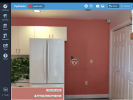Якщо ви нещодавно придбали новий динамік Google Nest Audio — або пару для створення стереопари — напевно, вам подобається загальний звук і зручність голосового керування музикою, подкастами та аудіо. Але ви можете не знати, що у вас є варіанти щодо звучання вашого пристрою Nest Audio. Ви можете легко додати низькі або високі частоти до музики, а також налаштувати деякі інші параметри, щоб створити кращий загальний досвід користувача. Ви можете переглянути нашу статтю про вибрати аудіопристрій Google Home або новий Nest Audio якщо вам потрібні додаткові вказівки.
Зміст
- Як налаштувати еквалайзер на Nest Audio
- Як створити стереопару за допомогою Nest Audio
Перш за все: якщо у вас виникли проблеми з доступом до пристрою або його налаштувань, можливо, знадобиться скинути заводські налаштування. На щастя, відновити заводські налаштування Google Nest Audio легко:
- Вимкніть мікрофон, поклавши перемикач на задній панелі пристрою.
- Натисніть і утримуйте верхню центральну передню частину динаміка протягом п’яти секунд.
- Утримуйте, поки це підтвердить скидання.
- Налаштуйте пристрій заново, дотримуючись інструкцій у програмі Google Home.
Рекомендовані відео
Ви можете налаштувати низку налаштувань динаміків Nest Audio, зокрема параметри звуку, еквалайзер, а також об’єднання чи групування динаміків.
Як налаштувати еквалайзер на Nest Audio
Ось як налаштувати параметри еквалайзера чи еквалайзера, що дозволить вам додати низькі частоти, рівень або іншим чином налаштувати параметри звуку:
- Перейдіть у програму Google Home.
- Виберіть колонку Nest Audio.
- Знайдіть повзунки у верхньому правому куті та торкніться їх, щоб переглянути низькі та високі частоти.
- Використовуйте повзунок і більше або менше вибір, щоб налаштувати музику на свій смак.
Як створити стереопару за допомогою Nest Audio
Хочете використовувати два динаміки Nest Audio як стереопару? Зв'язати їх і встановити лівий і правий канали досить просто. Ось як це зробити:
- Переконайтеся, що смартфон, який ви використовуєте для налаштування пари динаміків, під’єднано до тієї ж мережі Wi-Fi, що й динаміки.
- Клацніть динамік, який потрібно додати до стереопари.
- Виберіть Налаштування значок (маленька шестірня).
- Під Особливості пристрою субтитри, виберіть Аудіо.
- Виберіть Стерео пара і дотримуйтесь підказок, включаючи вибір іншого динаміка, який ви хочете у своїй парі.
The Google Home Програма почне відтворювати звуковий сигнал з одного з динаміків, щоб допомогти вам визначити, який з них лівий, а який правий. Підтвердьте це в додатку, і все готово.
Пов'язані
- Чи може розумна спринклерна система використовувати менше води?
- Найкращі пристрої для розумного дому на 2023 рік
- Як налаштувати свій розумний будинок для новачків
Як створити групу колонок із колонками Google або Nest
Поки ми говоримо про зв’язування динаміків, ось як створити та згрупувати свій Google Nest Audio або інші динаміки Google:
- Відкрийте програму Google Home і торкніться Плюс символ у верхньому лівому куті.
- Виберіть Створити групу спікерів.
- Зробіть свій вибір із доступних динаміків, натиснувши на них; тоді вибирайте Далі.
- Назвіть групу спікерів.
Тепер, коли ви викликаєте відтворення музики на цій групі з кількох динаміків, це відбуватиметься автоматично.
Як відключити Nest Audio
Якщо ви більше не хочете використовувати динаміки як стереопару, ви можете роз’єднати їх. Торкніться пари динаміків і торкніться у верхньому правому куті Налаштування>Пара динаміків >Окрема пара динаміків.
Налаштування гучності будильника та таймера
Якщо ви часто використовуєте динамік Google Nest Audio як таймер або будильник, ви можете налаштувати загальний рівень цих звуків.
Натисніть свій динамік у програмі Google Home, а потім перейдіть до Налаштування >Аудіо > Будильник і таймери. Використовуйте повзунок, щоб змінити гучність за умовчанням.
Знизьте гучність під час спілкування з Google
Іншим зручним налаштуванням звуку є можливість зменшити гучність звуку Google, коли ви розмовляєте зі своїм помічником. Завдяки цьому ви не відчуваєте, що вам потрібно кричати, а також допомагає Асистенту краще вас чути.
Натисніть свій динамік у програмі Google Home, а потім перейдіть до Налаштування >Аудіо>Нижча гучність під час прослуховування.
Внести зміни до свого аудіопристрою Google легко, і це дає змогу створити персоналізований досвід на основі того, як ви використовуєте пристрій, а також ваших музичних або слухацьких уподобань.
Рекомендації редакції
- Найкращі розумні ліхтарі для внутрішнього дворика до 100 доларів
- Найкращі поради, підказки та пасхальні яйця для Google Home
- Найкращі розумні колонки Amazon Alexa
- Найкращий комбінований робот-пилосос для 2023 року
- Найкращі відеодзвінки на 2023 рік
Оновіть свій спосіб життяDigital Trends допомагає читачам стежити за динамічним світом технологій завдяки всім останнім новинам, цікавим оглядам продуктів, проникливим редакційним статтям і унікальним у своєму роді коротким оглядам.